♥ 前 言
做自动化测试肯定要了解就是 DDT 数据驱动测试,这样做的好处就是可以通过一组或多组数据进行灵活的测试,而不需要硬编码。
那今天我们就来讲解一下 Katalon 怎么进行测试数据读取的。
Katalon 支持的数据格式
Excel
CSV
database data
internal data
前提准备
-
创建好 Excel 文件并输入测试数据
-
通过 katalon 录制好执行的测试用例,并且把 input 里录制好的测试数据去掉
1、在 Data Files 里新建一个 Excel 格式的 testdata
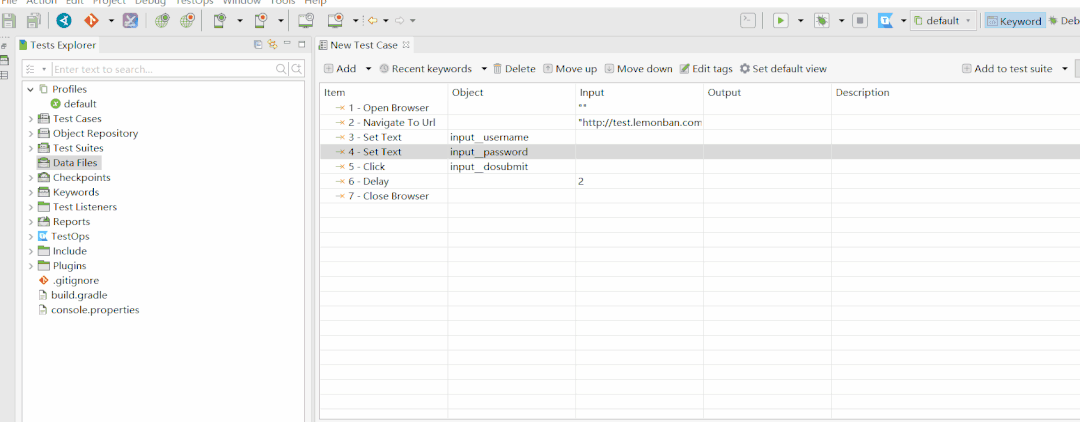
如果你想学习自动化测试,我这边给你推荐一套视频,这个视频可以说是B站播放全网第一的接口自动化测试教程,同时在线人数到达1000人,并且还有笔记可以领取及各路大神技术交流:798478386
重点知识:
在添加 Excel 文件后有三个设置项:
Use first row as header:勾选上会自动帮你去除掉 Excel 的 title(默认勾选)
Use relative path:如果把 Excel 放到 katalon 工程对应的文件夹下,就可以使用相对路径了,也就是勾选上之后只需要输入文件名即可,不需要绝对路径(默认不勾选)
Bind to test case as string:以字符串形式绑定到测试用例(默认勾选)
最后:一定要记得添加 Excel 之后要保存这个 datafiles 文件
2、在测试用例里面创建变量用来接收 Excel 里面的数据,默认值可以不用填写
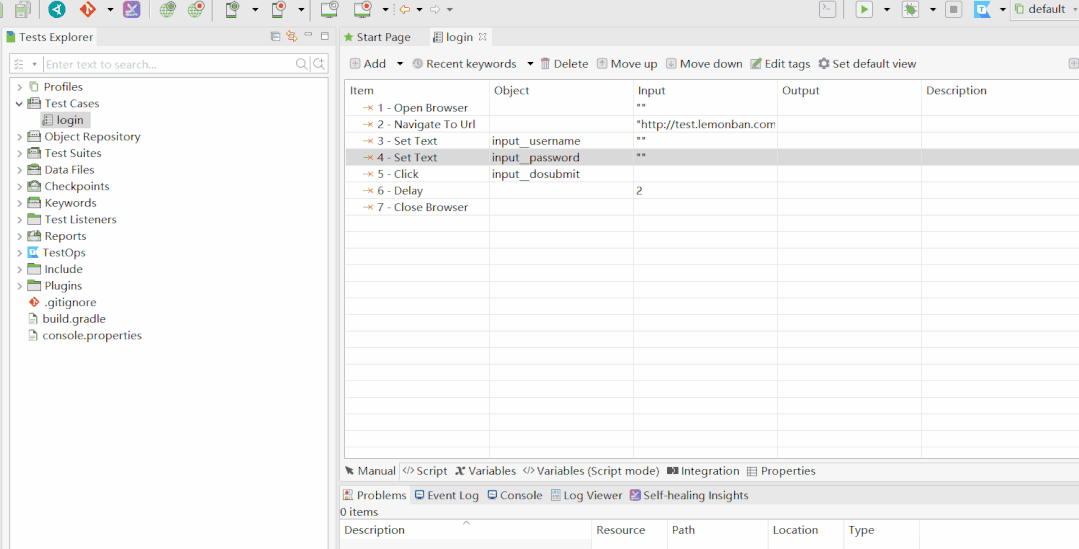
重点知识:
一定要记得保存测试用例
3、创建一个 TestSuite 并配置一个测试用例
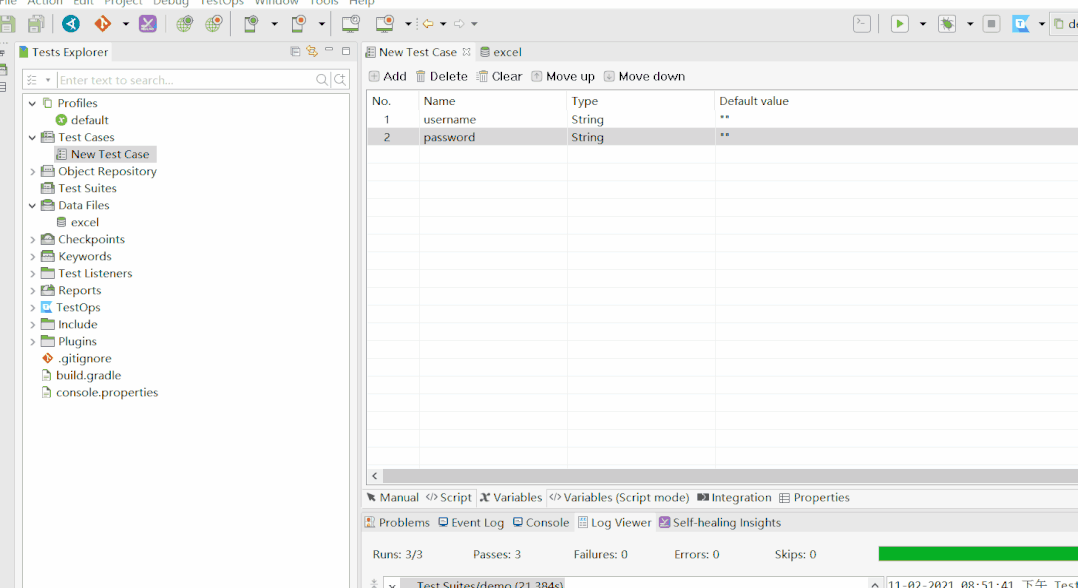
4、将测试用例里面的变量绑定 Excel 数据
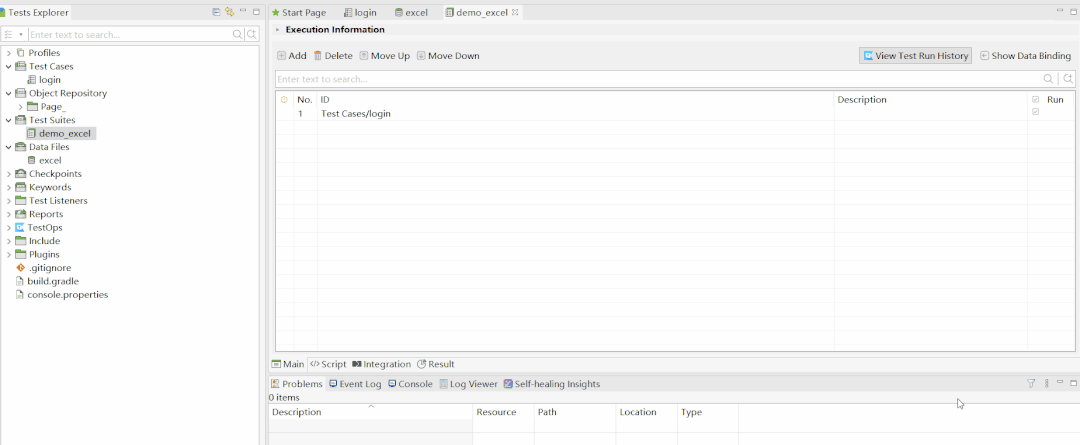
重点知识:
一定要记得保存 Testsuite
5、运行测试用例即可看到会依据 Excel 的数据数量执行多次测试用例
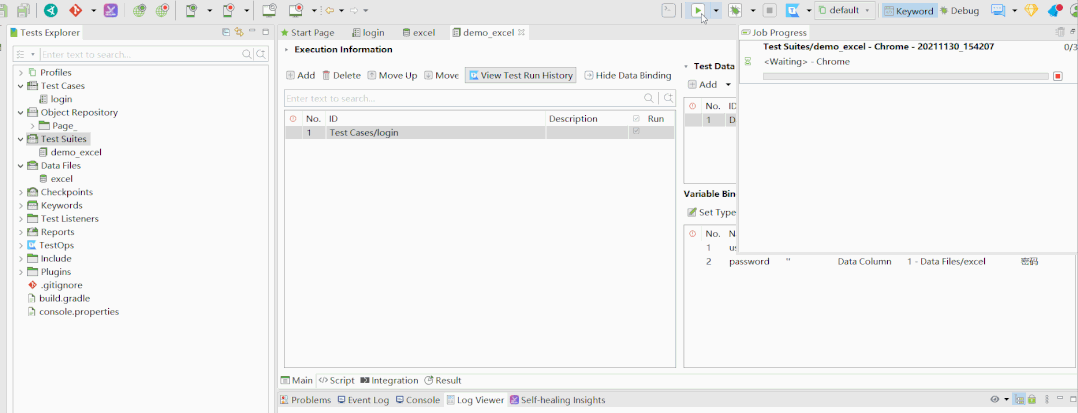
到此,katalon 进行 DDT 数据驱动测试就已经实现了哦~~~
 https://www.bilibili.com/video/BV17p4y1B77x/?spm_id_from=333.337&vd_source=488d25e59e6c5b111f7a1a1a16ecbe9a
https://www.bilibili.com/video/BV17p4y1B77x/?spm_id_from=333.337&vd_source=488d25e59e6c5b111f7a1a1a16ecbe9a